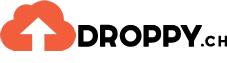Browser Cache leeren
Werden veraltete Inhalte im Webbrowser angezeigt, so hilft es den Browser-Cache per Hand zu leeren. Viele Benutzer wissen allerdings weder was ein Cache ist, noch wie man diesen manuell leeren kann.
Der Browser-Cache ist eine Art Zwischenspeicher für Internetseiten. Besucht man eine Internetseite, werden Teile der Website (z.B. Bilder, CSS- oder JavaScript-Dateien) auf der Festplatte des Benutzers gespeichert. Surft man später erneut auf die gleiche Website, müssen nicht mehr alle Teile der Homepage erneut heruntergeladen werden. Stattdessen kann der Browser auf die Datei im Cache zurückgreifen und die Seite schneller anzeigen.
Manchmal merkt der Browser allerdings nicht, dass es schon neuere Inhalte auf dem Server gibt. Er zeigt stattdessen veraltete Dateien aus dem Cache an.
Der Benutzer muss den Cache nun per Hand leeren. Je nach Browser unterscheidet sich das ein wenig.

 Browser Cache in Google Chrome leeren
Browser Cache in Google Chrome leeren
- check_circleDrücken Sie die Tasten Strg + Shift + Entf
- check_circleWählen Sie bei "Folgendes für diesen Zeitraum löschen" den Eintrag "Gesamter Zeitraum"
- check_circleAktivieren Sie "Bilder und Dateien im Cache" und klicken Sie dann auf "Browserdaten löschen"
Alternativ:
- check_circle"Weitere Tools" auswählen
- check_circleWählen Sie "Browserdaten löschen..."
- check_circleWählen Sie bei "Folgendes für diesen Zeitraum löschen" den Eintrag "Gesamter Zeitraum"
- check_circleAktivieren Sie "Cache löschen"
- check_circleKlicken Sie auf "Browserdaten löschen"
 Browser Cache im Firefox 59 (sowie in den Versionen Firefox 4 bis 58) leeren
Browser Cache im Firefox 59 (sowie in den Versionen Firefox 4 bis 58) leeren
- check_circleDrücken Sie die Tasten Strg + Shift + Entf
- check_circleEs öffnet sich ein neues Fenster. Aktivieren Sie die Option "Cache" und klicken Sie dann auf "Jetzt löschen"
Alternativ:
- check_circle"Drücken Sie die Taste Alt um das Fenstermenu einzublenden
- check_circleKlicken Sie im Menü "Chronik" auf "Neueste Chronik löschen..."
- check_circleEs öffnet sich ein neues Fenster. Aktivieren Sie die Option "Cache" und klicken Sie dann auf "Jetzt löschen"
Browser Cache im Firefox 2 und Firefox 3 leeren:
- check_circleDrücken Sie die Tasten Strg + Shift + Entf
- check_circleEs öffnet sich ein neues Fenster. Aktivieren Sie die Option "Cache" und klicken Sie dann auf "Private Daten jetzt löschen"
Alternative 1:
- check_circleKlicken Sie im Menü "Extras" auf "Private Daten löschen…"
- check_circleEs öffnet sich ein neues Fenster. Aktivieren Sie die Option "Cache" und klicken Sie dann auf "Private Daten jetzt löschen"
Alternative 2:
- check_circleKlicken Sie im Menü "Extras" auf "Einstellungen"
- check_circleWählen Sie das Register "Datenschutz"
- check_circleSuchen Sie den Abschnitt "Private Daten". Klicken Sie dort auf "Jetzt löschen…"
- check_circleEs öffnet sich ein neues Fenster. Aktivieren Sie die Option "Cache" und klicken Sie dann auf "Private Daten jetzt löschen"
 Browser Cache in Edge leeren
Browser Cache in Edge leeren
- check_circleDrücken Sie die Tasten Strg + Shift + Entf
- check_circleWählen Sie "Zwischengespeicherte Daten und Dateien" und klicken Sie dann auf "Löschen"
Alternativ:
- check_circleKlicken Sie auf das "..."-Symbol oben rechts
- check_circleWählen Sie "Einstellungen"
- check_circleSuchen Sie den Abschnitt "Browserdaten löschen". Klicken Sie dort auf "Zu löschendes Element auswählen"
- check_circleWählen Sie "Zwischengespeicherte Daten und Dateien"
- check_circleKlicken Sie abschließend auf "Löschen"
 Browser Cache im IE 11, IE 10 und IE 9 leeren
Browser Cache im IE 11, IE 10 und IE 9 leeren
- check_circleDrücken Sie die Tasten Strg + Shift + Entf
- check_circleWählen Sie "Temporäre Internetdateien" und klicken Sie dann auf "Löschen"
Alternativ:
- check_circleKlicken Sie auf das Zahnrad-Symbol oben rechts
- check_circleWählen Sie "Internetoptionen"
- check_circleWählen Sie das Register "Allgemein"
- check_circleSuchen Sie den Abschnitt "Browserverlauf". Klicken Sie dort auf "Löschen…"
- check_circleEs öffnet sich ein neues Fenster. Deaktivieren Sie "Bevorzugte Websitedaten beibehalten" und aktivieren Sie "Temporäre Internetdateien" und "Cookies"
- check_circleKlicken Sie abschließend auf "Löschen"
Browser Cache im IE 8 leeren:
- check_circleDrücken Sie die Tasten Strg + Shift + Entf
- check_circleWählen Sie "Temporäre Internetdateien" und klicken Sie dann auf "Löschen"
Alternativ:
- check_circleKlicken Sie im Menü "Extras" auf "Internetoptionen"
- check_circleWählen Sie das Register "Allgemein"
- check_circleSuchen Sie den Abschnitt "Browserverlauf". Klicken Sie dort auf "Löschen…"
- check_circleEs öffnet sich ein neues Fenster. Deaktivieren Sie "Bevorzugte Websitedaten beibehalten" und aktivieren Sie "Temporäre Internetdateien" und "Cookies"
- check_circleKlicken Sie abschließend auf "Löschen"
Browser Cache im IE 7 leeren:
- check_circleWählen Sie im Menü "Extras" den Unterpunkt "Internetoptionen"
- check_circleWählen Sie das Register "Allgemein"
- check_circleSuchen Sie den Abschnitt "Browserverlauf". Klicken Sie dort auf "Löschen…"
- check_circleKlicken Sie auf "Dateien löschen"
- check_circleBestätigen Sie die Frage mit "Ja"
Browser Cache im IE 6 leeren:
- check_circleKlicken Sie im Menü "Extras" auf "Internetoptionen"
- check_circleWählen Sie das Register "Allgemein"
- check_circleSuchen Sie den Abschnitt "Temporäre Internetdateien". Klicken Sie dort auf "Dateien löschen…"
- check_circleAktivieren Sie die Option "Alle Offlineinhalte löschen"
- check_circleKlicken Sie auf "Ja"
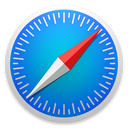 Browser Cache in Safari von Apple leeren:
Browser Cache in Safari von Apple leeren:
- check_circleDrücken Sie die Tasten Cmd + Alt + E
Alternativ:
- check_circleKlicken Sie im Menü "Safari" auf "Verlauf löschen..."
- check_circleWählen Sie die Option "der letzten Stunde"
- check_circleKlicken Sie auf den Button "Verlauf löschen"
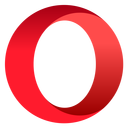 Browser Cache in Opera leeren:
Browser Cache in Opera leeren:
- check_circleDrücken Sie die Tasten Strg + Shift + Entf
- check_circleEs öffnet sich ein neues Fenster. Wählen Sie den Zeitraum "seit der Installation".
- check_circleAktivieren Sie die Optionen "Browserverlauf", "Downloadverlauf", "Cookies und andere Websitedaten", "Bilder und Datien im Cache" sowie "Drittanbieter-Dienstdaten".
- check_circleKlicken Sie unten im Fenster auf den Button "Browserdaten löschen"
Alternativ:
- check_circleKlicken auf den Opera- bzw. Menu-Knopf in der Titelleiste des Browserfenster
- check_circleSie im Menü "Einstellungen" auf "Datenschutz & Sicherheit"
- check_circleKlicken Sie unter dem Punkt "Privatsphäre" auf den Button "Browserdaten löschen..."
- check_circleEs öffnet sich ein neues Fenster. Wählen Sie den Zeitraum "seit der Installation".
- check_circleAktivieren Sie die Optionen "Browserverlauf", "Downloadverlauf", "Cookies und andere Websitedaten", "Bilder und Datien im Cache" sowie "Drittanbieter-Dienstdaten".
- check_circleKlicken Sie unten im Fenster auf den Button "Browserdaten löschen"